Пользователи при оплате через NFC иногда сталкиваются с проблемами. Самая частая – встроенный модуль перестал работать. Причин, из-за которых случилась поломка, может быть несколько. Бывает, что владелец смартфона просто забыл включить НФС в настройках. Но иногда возникают более серьезные проблемы.
Например, выскочила ошибка чтения метки или модуль вовсе перестал считывать девайс.
Что делать, если технология NFC не работает
Для начала проверьте, есть ли в гаджете вообще НФС.
Узнать эту информацию можно следующим образом:
- Переходим в главное меню мобильного устройства.
- Открываем раздел с настройками.
- Нажимаем по вкладке «Беспроводные сети».
- В появившемся списке ищем опцию NFC.
При включенном модуле рядом с указанной функцией стоит галочка. Либо ползунок переведен в активный режим. Именно так проверяется, включен у вас NFC на смартфоне или нет.
Если передача файлов всё равно недоступна, то проверьте наличие модуля на другом устройстве. Порядок действий такой же. При отсутствии данной функции на втором телефоне отправка документов через НФС невозможна.
Если NFC есть, но передача не идет, то сделайте следующее:
Не работает NFC (НФС)??? Настройка и включение NFC на телефонах Xiaomi.
- Откройте настройки гаджета.
- Перейдите в «Беспроводные сети».
- Выберете в элементе безопасности «HCE Кошелек».
Часто NFC на девайсе не работает из-за неправильных параметров, которые заданы в настройках энергосбережения.
Для решения этой проблемы требуется:
- зайти в настройки;
- открыть пункт «Батарея»;
- нажать на «Экономия заряда»;
- найти строку NFC;
- рядом с указанной надписью выбрать «Не экономить».
Для правильной работы встроенного модуля важно также периодически проверять смартфон на наличие вирусов. Они могут блокировать службы, связанные с передачей данных. В том числе с НФС.
На заметку! В некоторых ситуациях решить проблему помогает простая перезагрузка устройства. Поэтому попробуйте выключить смартфон и заново включить. Эти действия могут помочь восстановить работу модуля.
Если NFC по-прежнему не функционирует, то проблема, может быть в модуле. Он мог выйти из строя.

В такой ситуации поможет установка внешнего чипа с НФС:
Указанные устройства доступны почти в любом магазине, где продаются телефоны. Они недорого стоят и не требуют особых навыков для установки. Единственное – перед покупкой проверьте совместимость НФС с вашим смартфоном.
Помочь с этим вопросом может продавец магазина, где вы покупаете модуль. После установки сразу проверьте работу бесконтактной оплаты и передачи данных. Всё должно работать правильно.
Как проверить, поддерживает ли устройство NFC
Есть 3 проверенных способа узнать, есть ли в вашем смартфоне встроенный модуль:
Почему не работает NFC? Функция НФС бесконтактная оплата на Android и iPhone!
- На задней части корпуса телефона есть пометка Near Field Communication. Иногда эта надпись встречается на аккумуляторе устройства. Снимите заднюю крышку и проверьте надпись там. Её пишут вверху.
- В настройках есть NFC. В данном случае разбирать ничего не надо. Открываем настройки девайса. Переходим в «Беспроводные сети» и жмем «Еще/Модуль». Если в открывшемся списке есть НФС, то будет соответствующая надпись. Отсутствие такой метки означает, что модуля нет.
- В описании мобильного устройства. Бывает, что вы только собираетесь покупать телефон. Поэтому физической возможности проверить наличие модуля у вас нет. В такой ситуации нужно зайти на интернет-сайт магазина и раскрыть технические характеристики телефона. Продавцы всегда пишут о наличии функции НФС. Второй вариант – посмотреть описание на сайте разработчиков.
Если в гаджете не предусмотрен NFC изначально, то его можно поставить вручную. Например, купив симку у своего сотового оператора с технологией НФС.
Почему NFC не срабатывает
NFC на смартфонах может не работать по нескольким причинам. Сперва оцените расстояние между сопряженными девайсами. Если оно больше 10 см, то опция может работать некорректно. Чем меньше это расстояние, тем лучше соединение. Поэтому подносите смартфон близко к другому гаджету.
Если NFC до сих пор не работает, то нужно искать другие причины неисправности. Их бывает несколько.
NFC отключен в настройках устройства
Проверить, включен модуль или нет, можно в настройках:
- Переходим в раздел «Настройки». Он доступен в основном меню или на рабочем столе.
- Заходим в меню «Подключенные устройства».
- Находим надпись NFC.
- Проверяем, активен ли ползунок. Если нет, то нажимаем на него.

В зависимости от модели смартфона порядок действий немного отличается. Например, разница может быть в названии разделов или отдельных пунктах в меню.
NFC не работает в спящем режиме
Если смартфон перешел в спящий режим, то NFC не будет работать.
Чтобы его настроить, требуется:
- Перейти в настройки гаджета.
- Открыть пункт меню «Экран».
- Выбрать «Дополнительно».
- Нажать на «Спящий режим».
- Выставить нужное время, после которого погаснет дисплей.
В момент соединения через НФС с другим устройством держите телефон с включенным дисплеем.
Как сделать, чтобы NFC не отключался в целях экономии батареи
Нужно выполнить следующие действия:
- Зайти в настройки девайса.
- Открыть пункт «Батарея».
- Выбрать «Экономия заряда».
- Щелкнуть по кнопке NFC.
- Задать параметр «Не экономить».
После обновления ПО девайса настройки могут сбиться. Поэтому придется заново выполнять данные действия.
NFC отключен в режиме полета
В данном состоянии встроенный модуль не будет функционировать.

Единственный вариант – отключить режим «Полет».
- Берем смартфон.
- Снимаем блокировку.
- Попадаем на главный экран.
- Свайпаем экран сверху вниз, чтобы появилось меню с функциями телефона.
- Ищем иконку в виде самолета.
- Жмем по ней, чтобы она стала серым цветом. Это означает, что режим неактивен.
После проделанных действий пробуем совершить платеж или передать данные через НФС. Модуль должен заработать.
Функция NFC уже активирована
Иногда ошибка возникает из-за того, что на девайсе уже включена программа, которая использует НФС. В этом случае выход один. Закрыть такое приложение и попробовать установить соединение с другим устройством повторно.
Между мобильным устройством и меткой имеются металлические предметы
Нельзя помещать металлические предметы между телефоном и меткой НФС при передаче данных. Это приводит к потере соединения между устройствами. Работоспособность модуля будет нарушена.
Смартфон не поддерживает функцию бесконтактной оплаты NFC
Если на девайсе нет такой опции, то воспользоваться ей вы не сможете. Это касается и второго устройства. Во время сопряжения девайсов выскочит ошибка чтения передачи через NFC.
Для отправки данных с помощью НФС требуется, чтобы оба гаджета имели встроенный модуль. При отсутствии такой технологии можно попробовать установить чип в смартфон вручную. Например, купить симку или антенну с НФС. Либо повесить метку с модулем на чехол.
Ошибка чтения NFC-метки
Такая ошибка возникает по причине несовместимости девайса с меткой.
Чтобы проверить это, требуется выполнить следующие действия:
- Заходим на сайт разработчика тега.
- Открываем раздел «Совместимость».
- Находим модель своего телефона.
- Проверяем совместимость с чипом.
Если гаджет несовместим с меткой НФС, то придется покупать другой чип.
Почему в гаджетах марки Huawei Honor не работает NFC при переводе средств? Большинство моделей данной марки имеют встроенный модуль. Однако оплата бесконтактно происходит только через Huawei Pay.
При оплате телефоном через NFC выдает ошибку
Данная проблема особенно актуальна для тех, кто пользуется Google Pay.
- В настройках НФС зайдите в пункт «Расположение элемента безопасности».
- Вместо «Кошелек SIM» выберете «HCE».
- Пробуйте выполнить оплату снова.
Доступные способы устранения
Допустим, у вас есть смартфон марки Huawei Honor 30S. У него есть встроенный модуль НФС. Вы идете в магазин, выбираете товар и идете на кассу. Во время оплаты выясняется, что NFC не работает на смартфоне Honor 30S. В этом случае порядок действий следующий.
Проверка активного состояния
Для начала необходимо понять, включен ли встроенный модуль для бесконтактной оплаты.
- открываем настройки телефона;
- заходим в «Подключенные устройства»;
- выбираем НФС;
- смотрим, включен ли ползунок.
Если функция активна, то проверяем, то ли платежное приложение добавлено по умолчанию. Это можно увидеть здесь же в настройках. Убедитесь также, что вы совершаете платеж именно с нужной банковской карты.
Рекомендации в момент проведения оплаты
Для правильного и быстрого списания средств требуется придерживаться нескольких советов:
- Правильно подносите девайс к терминалу на кассе. Чип НФС установлен в задней корпусной части. Именно этой стороной нужно подносить телефон. Идеальное расстояние между терминалом и гаджетом в момент оплаты – до 5 см.
- Если в чехле есть металлические предметы, то его лучше снять с телефона. Такие предметы могут препятствовать сопряжению с другим устройством.
- Проверьте указанный пароль или заново пройдите проверку отпечатком пальца.
- Платежный терминал должен работать с НФС. Если данной функции в нём нет, то оплатить бесконтактно покупки не получится. К сожалению, подобные устройства встречаются не везде.
- Позвоните в банк и узнайте, не наложен ли лимит на карту. Заодно проверьте, есть ли вообще доступный баланс для списания средств. Часто случается так, что владелец карты пытается совершить покупку с пластика, на котором закончились деньги.
Дополнительные действия
Можно попробовать выполнить очистку сервисов Google Pay.

Для этого требуется:
- Открыть настройки гаджета.
- Зайти в пункт «Приложения».
- Перейти на странице с программой Гугл Пэй.
- Выбрать в списках «Память/Управление местом».
- Нажать по кнопке «Удалить все данные».
- Дождаться выполнения операции.
- Снова зайти в «Память» и выбрать «Удалить обновления».
В конце перезагрузите девайс.
Восстановление на смартфоне заводских настроек
Прежде чем запустить это процесс, сделайте следующее:
- Зарядите телефон. Сброс до заводских установок может затянуться на 30-60 минут. Поэтому важно, чтобы смартфон не сел во время выполнения этой задачи.
- Перенесите важные файлы на другое устройство. После восстановления все данные на девайсе будут удалены. Чтобы не потерять контакты, экспортируйте их на SIM-карту.
Для запуска восстановления необходимо:
- Открыть настройки девайса.
- Зайти в пункт меню «Система».
- Выбрать вкладку «Сброс».
- Нажать на «Восстановление заводских настроек».
Если NFC до сих пор не работает, то нужно идти в сервисный центр. Либо в магазин, если гаджет еще на гарантии. Вероятно, проблема кроется в модуле. Может потребоваться полная его замена.
Как исправить ошибку при оплате через NFC на примере Mir Pay
Что делать пользователю, если не проходит оплата с НФС с помощью Мир Пэй:
- Посмотрите, активен модуль или нет. Зайдите в «Подключенные устройства» и проверьте, находится ли во включенном положении ползунок с НФС.
- Откройте меню «Бесконтактная оплата». В пункте «Оплата по умолчанию» выберете Мир Пэй и нажмите «ОК».
- Во вкладке «Использовать приложение по умолчанию» выберете вариант «Всегда». При следующей оплате не нужно будет заново задавать Мир Пэй в качестве платежной программы.
- Зайдите в меню «Расположение элемента безопасности». Вместо «Кошелька SIM» выберете «HCE». В конце сохраните настройки.
Теперь со считыванием устройства и оплатой с НФС проблем быть не должно. Заранее проверьте, чтобы банковская карточка была привязана к Mir Pay. Это можно сделать в самом платежном приложении.
Если у Вас остались вопросы по какой причине не работает NFC, пишите в комментариях, и наш эксперт обязательно Вам ответит.
Источник: platejigid.ru
Почему не работает игра Need For Speed
Need For Speed – популярнейший гоночный симулятор, выпущенный компанией Electronic Arts. Игра NFS является самой обыкновенной программой, установленной на компьютер. И как все программы, Need For Speed подвержен системным ошибкам, которые могут вызвать сбои в работе игры.

Статьи по теме:
- Почему не работает игра Need For Speed
- Почему не запускается Need For Speed: Shift
- Как установить Need for Speed SHIFT 2
Вам понадобится
- Компьютер, доступ в интернет, диск с игрой.
Инструкция
Есть масса причин, по которым игра не запускается. К одной из этих причин можно отнести отсутствие важного компонента в корневой папке с программой. Отсутствовать он может из-за его случайного удаления. Например, вы устанавливаете приложение, и случайным образом установка происходит в папку с игрой. Файл устанавливаемого приложения заменяет файл игры.
Результат данной замены – отказ работы NFS.
Так же файл может удалиться в процессе работы программы-деинсталлятора. Выполняя свою процедуру очистки системы от ошибок и ненужных файлов, деинсталлятор, иногда, стирает важные компоненты, принимая их за несущественные.
Need For Speed может не запускаться из-за несовместимости с системой. В каждой программе есть минимальные требования, при отсутствии которых она работать не будет. Для решения задачи выполните переустановку ОС на более позднюю, обновите драйвера. В некоторых случаях помочь сможет только частичный или даже полный апгрейд персонального компьютера. Избежать этого поможет использование более старой версии игры.
Гоночный симулятор, ко всему прочему, может не запускаться из-за присутствия или наоборот отсутствия некоторых программ в системе. К примеру, установка таких компонентов, как DirectX , NET.Framework — обязательна. Без них игра работать не будет.
Некоторые версии антивирусов блокируют работу гонки. Для этого отключите антивирусную программу или просто отмените функцию блокирования программ. Современные антивирусы обеспечены функцией включения и отключения игрового режима, который позволяет обеспечить более полную защиту ПК.
Если вы предпочитаете больше играть по интернету, то, скорее всего, программу заблокировал брандмауэр виндовс, который блокирует все приложения, необходимым доступ к сети. Для отключения брандмауэра воспользуйтесь следующим алгоритмом: меню «Пуск» => «Панель управления» => «Брандмауэр Windows» => «Включение и отключение брандмауэра Windows» => «Отключить брандмауэр». На более поздних версиях виндовс, брандмауэр можно не отключать, а лишь в самой программе, поставьте галочку напротив «Разрешить программе доступ к сети».
Если ваша версия NFS является игрой лицензионной, то несомненно, для ее запуска необходим компакт-диск с игрой, на котором записан лицензионный ключ.
Источник: www.kakprosto.ru
NFC не работает на Android: как исправить [10 Methods]
В этом руководстве мы покажем вам различные способы решения проблемы, когда NFC не работает на вашем устройстве Android. Связь ближнего поля полностью изменила то, как мы взаимодействуем или обмениваемся данными с другими устройствами по беспроводной сети на небольшом расстоянии. Одним из самых больших сценариев использования является бесконтактная оплата в одно касание. Кроме того, его также можно использовать для передачи данных через Android Beam. [a built-in feature in most Android devices].
Однако в некоторых случаях он может не работать в соответствии с исключенными строками, отказываясь читать данные, представленные в теге NFC. В результате все вышеперечисленные задачи сразу проваливаются. К счастью, это не аппаратная проблема, поскольку вы можете легко исправить ее с помощью нескольких программных настроек. Итак, на этой ноте давайте рассмотрим многочисленные обходные пути, чтобы исправить проблему с неработающей NFC на вашем устройстве Android. Следуйте вместе.
Как исправить NFC, не работающий на Android
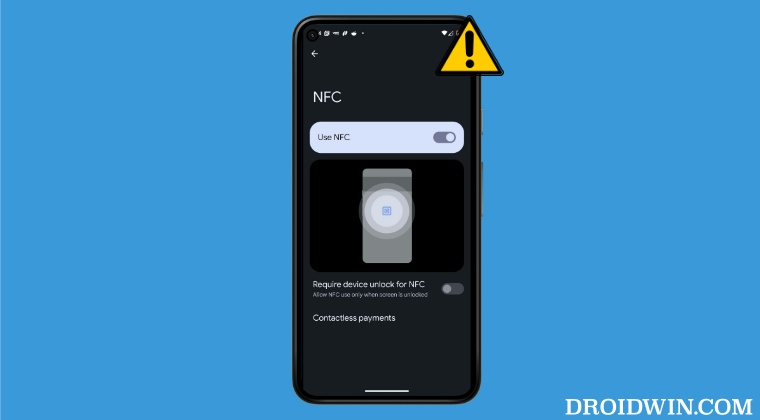
Рекомендуется попробовать каждый из перечисленных ниже обходных путей, а затем посмотреть, какой из них принесет вам успех. Итак, имея это в виду, давайте начнем.
Программы для Windows, мобильные приложения, игры — ВСЁ БЕСПЛАТНО, в нашем закрытом телеграмм канале — Подписывайтесь:)
ИСПРАВЛЕНИЕ 1. Перезагрузите устройство
Прежде всего, вы должны попробовать основные советы по устранению неполадок, которые включают перезагрузку устройства. Хотя это может показаться очевидным решением, но поверьте нам, в большинстве случаев простой перезагрузки достаточно, чтобы устранить большинство проблем.

- Нажмите и удерживайте кнопку питания на вашем устройстве, чтобы открыть меню питания.
- Затем нажмите «Перезагрузить» и дождитесь перезагрузки устройства.
- Как только он загрузится, проверьте, устраняет ли он проблему с неработающей NFC на вашем устройстве Android.
ИСПРАВЛЕНИЕ 2. Переключение NFC
Затем вы должны отключить, а затем снова включить функцию NFC на вашем устройстве. Это обновит его базовые настройки и вполне может исправить проблему, с которой мы сейчас имеем дело. Поэтому обратитесь к приведенным ниже шагам, чтобы попробовать его, а затем проверьте результаты.
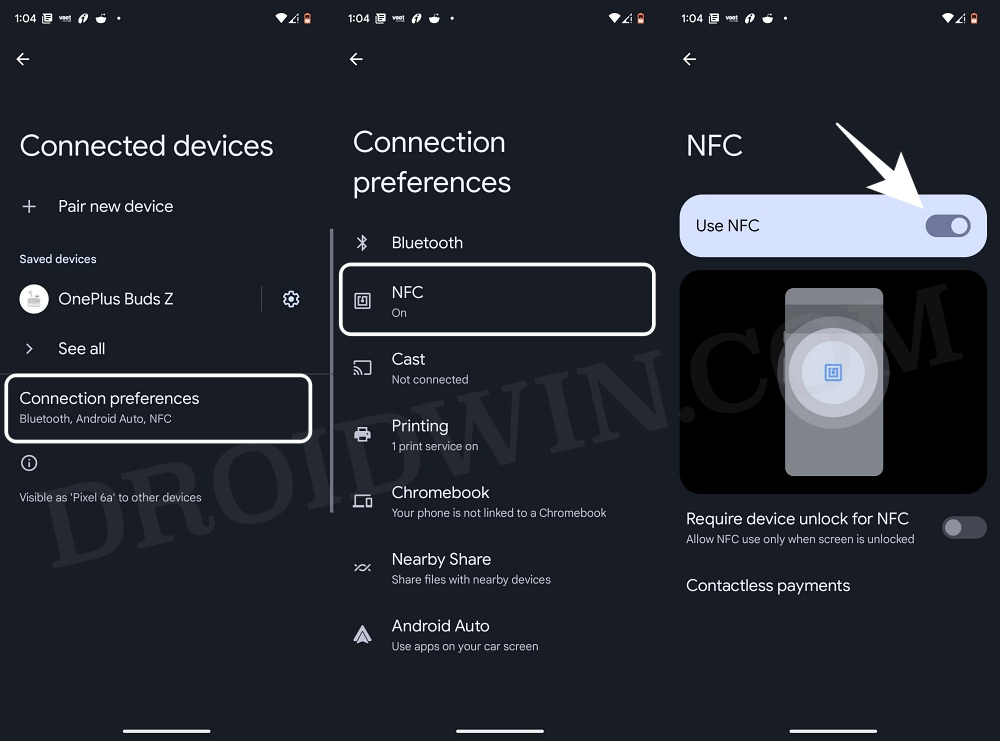
- Перейдите в «Настройки»> «Подключенные устройства»> «Настройки подключения».
- Затем перейдите к NFC и отключите переключатель рядом с Использовать NFC.
- Теперь подождите несколько секунд, а затем снова включите его.
- Проверьте, устраняет ли это проблему с неработающей NFC на вашем устройстве Android.
ИСПРАВЛЕНИЕ 3. Отключите «Требовать разблокировку устройства для NFC»
Если эта функция включена, датчик NFC вашего устройства не сможет взаимодействовать с меткой NFC до тех пор, пока вы не разблокируете устройство. Чтобы этого не произошло, вам следует вместо этого отключить эту функцию, следуя приведенным ниже инструкциям:
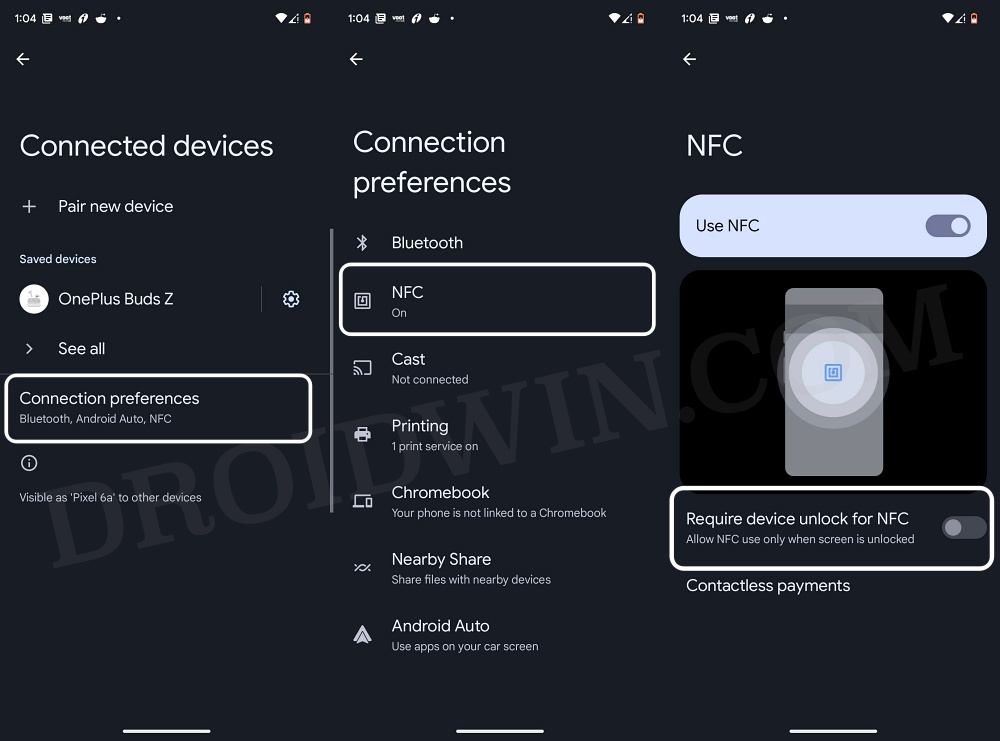
- Перейдите в «Настройки»> «Подключенные устройства».
- Затем перейдите в «Настройки подключения» > «NFC».
- Теперь отключите переключатель рядом с Требовать разблокировку устройства для NFC.
- Проверьте, устраняет ли это проблему с неработающей NFC на вашем устройстве Android.
ИСПРАВЛЕНИЕ 4: Для бесконтактных платежей NFC
Если эта функция не работает при проведении бесконтактных платежей, то вам следует рассмотреть возможность отключения, а затем повторного включения метода оплаты по умолчанию. Кроме того, вы также должны удалить данные соответствующего приложения. Вот как можно выполнить обе эти задачи:
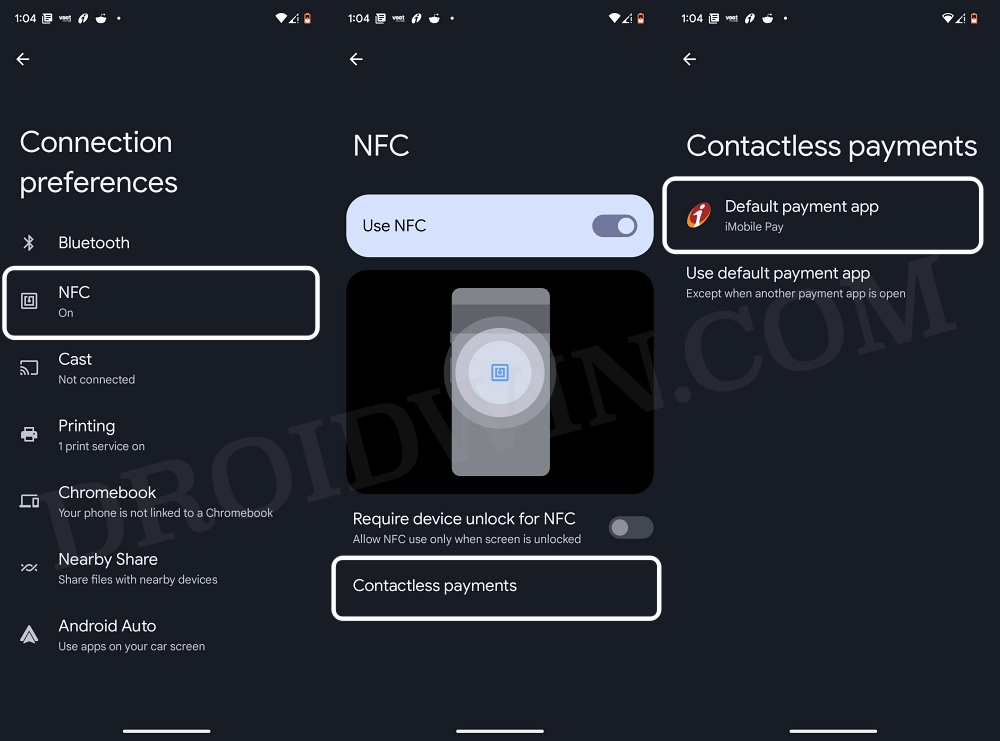
- Перейдите в «Настройки»> «Подключенные устройства»> «Настройки подключения».
- Затем перейдите в раздел NFC > Бесконтактный платеж и переключите приложение для оплаты по умолчанию.
- После этого перейдите в «Настройки»> «Приложения»> «Просмотреть все приложения»> выберите приложение для оплаты NFC.
- Затем перейдите в раздел «Хранилище и кэш»> нажмите «Удалить данные»> «Удалить».
- Теперь настройте платежное приложение NFC и проверьте, работает ли оно на вашем устройстве Android.
ИСПРАВЛЕНИЕ 5. Снимите заднюю крышку
В некоторых случаях задняя крышка вашего устройства может препятствовать взаимодействию датчика NFC с меткой NFC. Поэтому снимите заднюю крышку с телефона и повторите попытку с помощью NFC. Проверьте, работает ли это для вас или нет.
ИСПРАВЛЕНИЕ 6. Перезапустите службу NFC
Если фоновая служба NFC не работает должным образом, то с последствиями этого будет сталкиваться NFC в целом. Поэтому вам следует рассмотреть возможность перезапуска процесса NFC, а затем проверить результаты. Вот как:
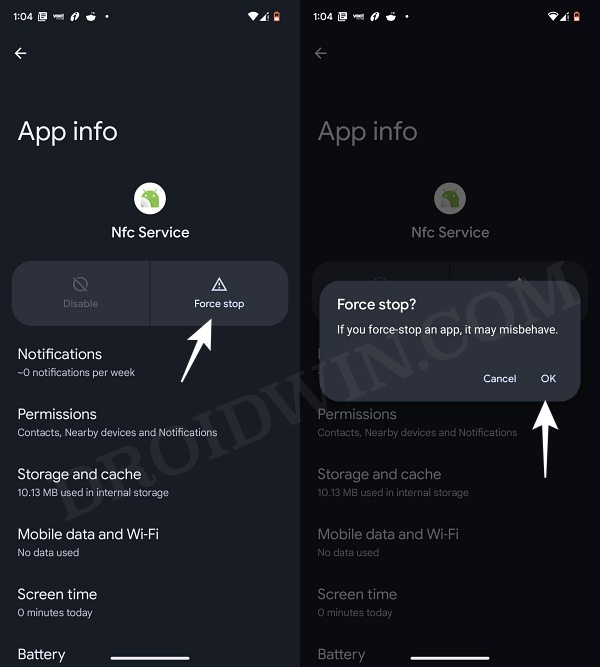
- Для начала перейдите в «Настройки»> «Приложения»> «Просмотреть все приложения».
- Затем нажмите на значок переполнения, расположенный в правом верхнем углу, и выберите «Показать систему».
- После этого прокрутите до приложения службы NFC и нажмите «Принудительная остановка»> «ОК» в подсказке.
- Теперь проверьте, устраняет ли это проблему с неработающей NFC на вашем устройстве Android.
ИСПРАВЛЕНИЕ 7. Удаление кэша NFC
Если со временем накапливается много временных данных, это может замедлить работу соответствующей службы, в данном случае NFC. Поэтому вам следует удалить кэшированные данные NFC, а затем проверить результаты:
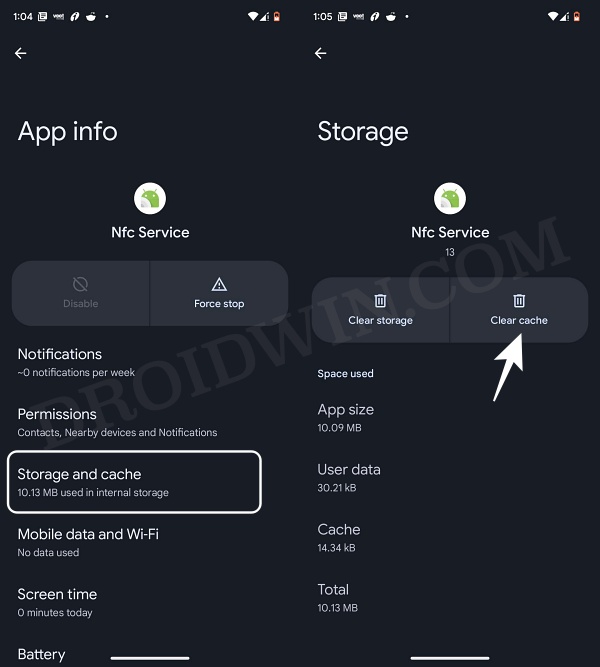
- Для начала перейдите в «Настройки»> «Приложения»> «Просмотреть все приложения».
- Затем нажмите на значок переполнения, расположенный в правом верхнем углу, и выберите «Показать систему».
- После этого прокрутите до приложения службы NFC и нажмите «Удалить кэш».
- Теперь проверьте, устраняет ли это проблему с неработающей NFC на вашем устройстве Android.
ИСПРАВЛЕНИЕ 8. Удаление данных NFC
Если данные NFC будут повреждены или устарели, это помешает NFC работать в ожидаемом направлении. Поэтому вам следует удалить эти данные, а затем позволить NFC повторно заполнить новый экземпляр с нуля. Вот как это можно сделать:
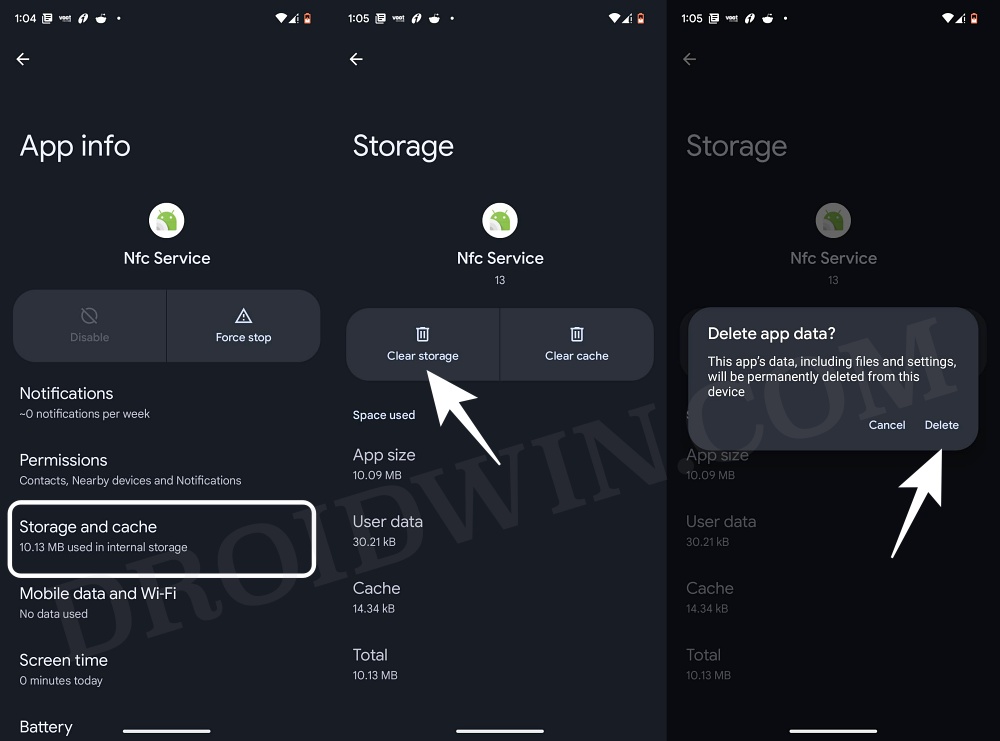
- Для начала перейдите в «Настройки»> «Приложения»> «Просмотреть все приложения».
- Затем нажмите на значок переполнения, расположенный в правом верхнем углу, и выберите «Показать систему».
- После этого прокрутите до приложения службы NFC и нажмите «Очистить хранилище»> «Удалить».
- Теперь проверьте, устраняет ли это проблему с неработающей NFC на вашем устройстве Android.
ИСПРАВЛЕНИЕ 9. Удалите ограничения батареи NFC
Поскольку служба NFC постоянно работает в фоновом режиме, для этого требуется среда без ограничений. Поэтому вам следует снять ограничения батареи с вашего устройства, а также со службы NFC. Вот как это можно сделать:
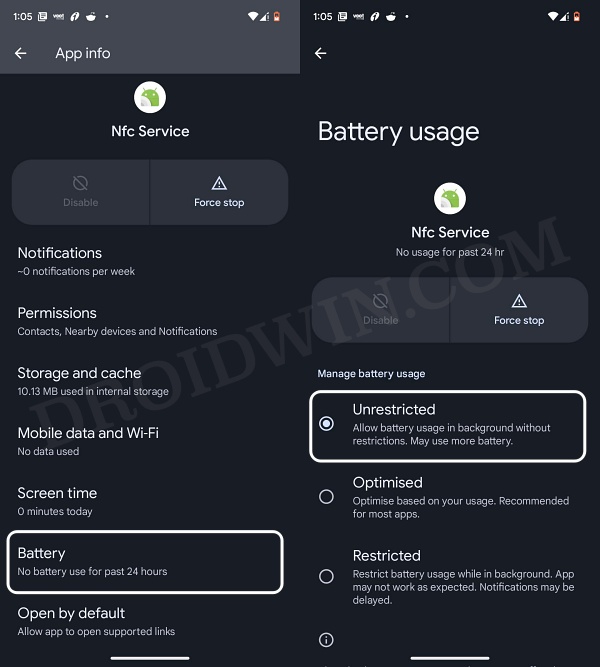
- Перейдите в «Настройки»> «Аккумулятор» и отключите «Экономию заряда батареи», если он включен.
- Затем перейдите в «Настройки» > «Приложения» > «Просмотреть все приложения» > «Сервисное приложение NFC».
- Теперь перейдите в раздел «Аккумулятор» и выберите «Без ограничений».
- Проверьте, устраняет ли это проблему с неработающей NFC на вашем устройстве Android.
ИСПРАВЛЕНИЕ 10: сброс сети
Если ни один из вышеупомянутых методов не увенчался успехом, то ваш последний способ действий — сбросить настройки сети до заводского состояния по умолчанию, а затем проверить результаты. Прежде чем начать, обязательно синхронизируйте свои пароли WiFi и сопряженные устройства с вашей учетной записью Google.

- Перейдите в «Настройки»> «Система»> «Параметры сброса».
- Затем перейдите в раздел «Сбросить WiFi, мобильный телефон и Bluetooth».
- Теперь нажмите «Сбросить настройки» и дождитесь завершения процесса.
- После этого основная проблема NFC должна быть устранена.
Вот и все. Это были десять различных способов решить проблему с неработающей NFC на вашем Android-устройстве. Дайте нам знать, какой из них сработал для вас. Аналогичным образом, если у вас есть какие-либо вопросы относительно вышеупомянутых шагов, сообщите нам об этом в комментариях. Мы вернемся к вам с решением в ближайшее время.
Источник: vgev.ru